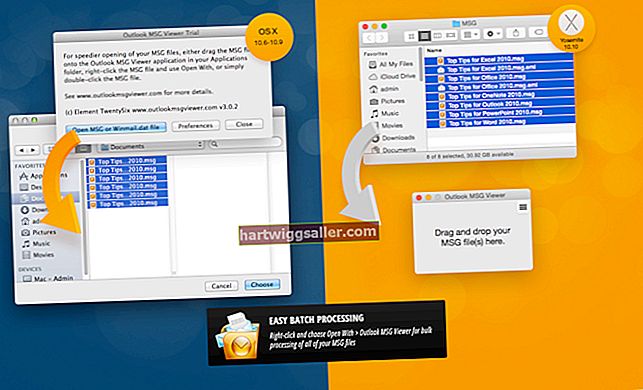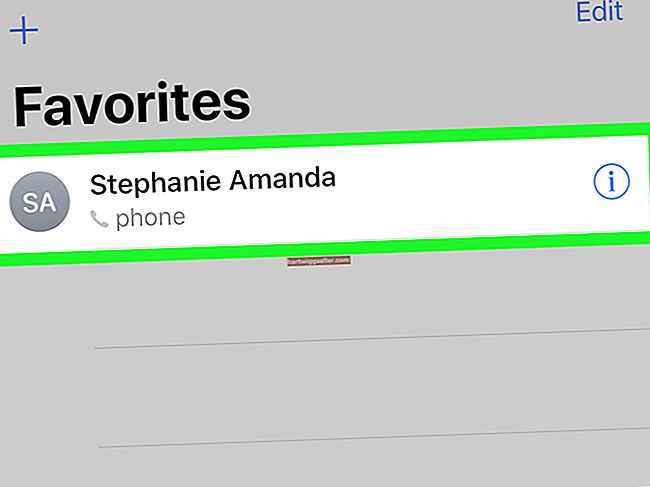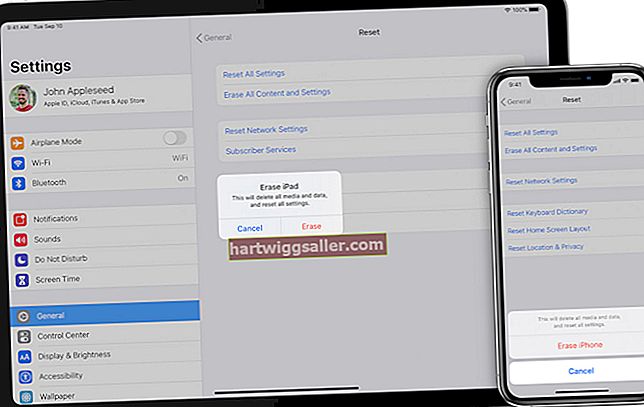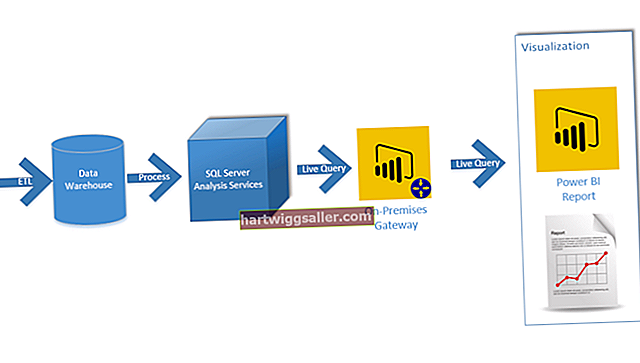మొజిల్లా యొక్క ఓపెన్-సోర్స్, క్రాస్-ప్లాట్ఫాం ఇమెయిల్ క్లయింట్, థండర్బర్డ్, మైక్రోసాఫ్ట్ యొక్క lo ట్లుక్ కు ఒక ప్రసిద్ధ ప్రత్యామ్నాయం మరియు అనేక చిన్న వ్యాపారాలకు ఇష్టమైనది. టెక్ మీడియా వెబ్సైట్ సిఎన్ఇటి "సౌకర్యవంతమైన, శక్తివంతమైన మరియు తేలికైనది" గా వర్ణించబడింది, అనువర్తనం ఆకట్టుకుంటుంది, కానీ వినియోగదారుకు ఎల్లప్పుడూ స్పష్టమైనది కాదు. ఉదాహరణకు, అనేక ఇతర ఇమెయిల్ క్లయింట్ల మాదిరిగా కాకుండా, థండర్బర్డ్ ఖాతాను కాన్ఫిగర్ చేసేటప్పుడు సర్వర్ యొక్క పాస్వర్డ్ను నమోదు చేయడానికి అవకాశాన్ని ఇవ్వదు. బదులుగా, సాఫ్ట్వేర్ పాస్వర్డ్కు మొదటిసారి అవసరమైనప్పుడు ప్రాంప్ట్ చేస్తుంది. మీరు థండర్బర్డ్ యొక్క పాస్వర్డ్ మేనేజర్లో పాస్వర్డ్ను సేవ్ చేయాలని ఎంచుకుంటే, అప్లికేషన్ స్వయంచాలకంగా భవిష్యత్ లాగిన్లలో ప్రవేశిస్తుంది. మీరు ఎప్పుడైనా మీ ఇమెయిల్ ప్రొవైడర్ యొక్క పాస్వర్డ్ను మార్చాలా - లేదా మీరు అనుకోకుండా ఎంటర్ చేసి తప్పు పాస్వర్డ్ను సేవ్ చేస్తే - మీరు పాస్వర్డ్ను థండర్బర్డ్లో రీసెట్ చేయాలి. పాస్వర్డ్ నిర్వాహికిలో దాన్ని తొలగించి, ప్రాంప్ట్ చేసినప్పుడు క్రొత్తదాన్ని నమోదు చేయడమే దీనికి ఏకైక మార్గం.
1
"ఉపకరణాలు" క్లిక్ చేసి, ఆపై "ఎంపికలు" ఎంచుకోండి.
2
"భద్రత" ఎంచుకోండి. సేవ్ చేసిన పాస్వర్డ్ విండోను తెరవడానికి "పాస్వర్డ్లు" టాబ్ క్లిక్ చేసి, ఆపై "సేవ్ చేసిన పాస్వర్డ్లు" బటన్ క్లిక్ చేయండి.
3
మీరు ఎవరి పాస్వర్డ్ మార్చాలనుకుంటున్న ఖాతాను ఎంచుకోండి. "తీసివేయి" బటన్ క్లిక్ చేయండి, తరువాత "మూసివేయి" బటన్ క్లిక్ చేయండి.
4
ఐచ్ఛికాలు విండోలోని "సరే" బటన్ క్లిక్ చేయండి.
5
థండర్బర్డ్ నుండి నిష్క్రమించి పున art ప్రారంభించండి.
6
"మెయిల్ పొందండి" బటన్ క్లిక్ చేయండి. థండర్బర్డ్ మీ ఖాతాను యాక్సెస్ చేయడానికి ప్రయత్నించినప్పుడు, ఇది పాస్వర్డ్ కోసం మిమ్మల్ని అడుగుతుంది.
7
క్రొత్త పాస్వర్డ్ను నమోదు చేయండి. థండర్బర్డ్ సేవ్ చేయాలనుకుంటే "ఈ పాస్వర్డ్ను గుర్తుంచుకోవడానికి పాస్వర్డ్ మేనేజర్ని ఉపయోగించండి" పక్కన ఉన్న చెక్ బాక్స్ ను తనిఖీ చేయండి మరియు మీరు లాగిన్ అయిన ప్రతిసారీ స్వయంచాలకంగా దాన్ని నమోదు చేయండి. "సరే" క్లిక్ చేయండి.